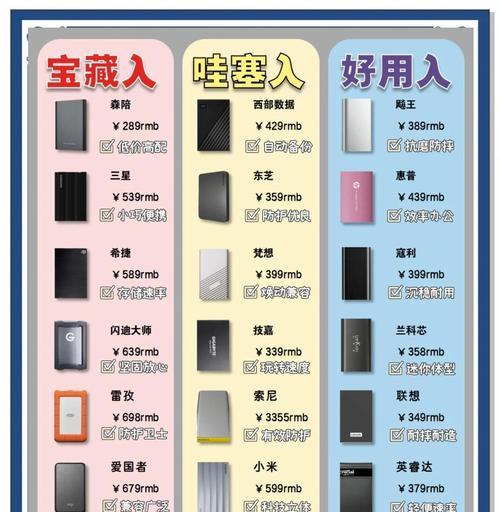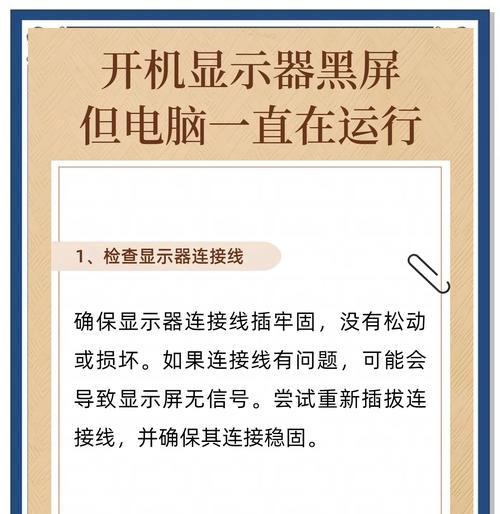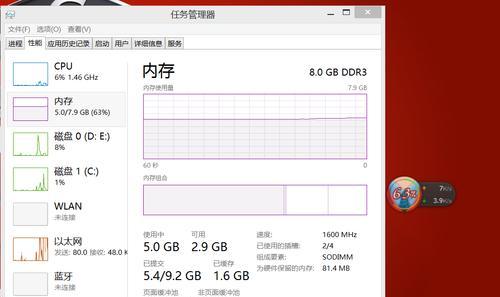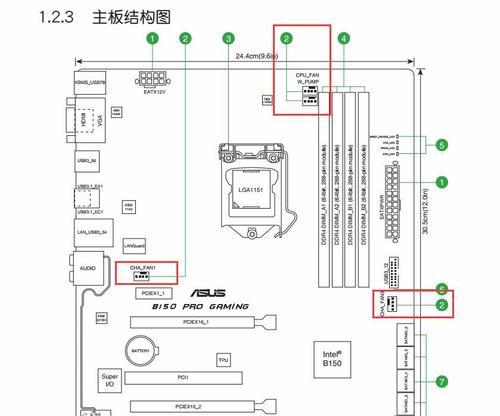当今数字化时代,数据存储与转移变得尤为重要。移动硬盘作为便捷的数据存储与传输工具,成为了不少用户的首选。但是,对于一些刚刚接触移动硬盘的用户来说,可能会对如何正确使用移动硬盘存在疑问。本文将详细介绍移动硬盘接盘使用的步骤,确保您能够轻松掌握这项技能。
准备工作:认识移动硬盘
在开始使用之前,我们需要了解移动硬盘的基本信息。移动硬盘是一种便于携带的外部存储设备,其通过USB接口连接到电脑或其它电子设备上,实现数据的存储和传输。
步骤一:开箱与检查
1.开箱检查:拿到移动硬盘后,首先检查外包装是否完好,随后打开包装,取出移动硬盘本体。
2.检查配件:确保随盘附带的说明书、USB连接线等配件齐全,这对正确使用移动硬盘至关重要。
步骤二:连接设备
1.连接线缆:找到移动硬盘背面的USB接口,使用随机附带的USB连接线,将移动硬盘连接到电脑的USB接口上。
2.连接注意事项:确保电脑处于开机状态,移动硬盘与电脑之间的连接要稳定,尽量避免在数据传输过程中断开连接。
步骤三:移动硬盘识别
1.连接完成后的提示:连接完成后,您的电脑通常会自动识别到新的硬件设备,并弹出识别提示。如果没有自动提示,可以在电脑桌面上的“我的电脑”或“此电脑”中查看是否有新的移动硬盘图标出现。
2.初始化操作:如果移动硬盘是首次使用,可能会需要进行格式化操作,以便系统能够正常使用。
步骤四:数据存储与传输
1.打开移动硬盘:双击移动硬盘图标,打开移动硬盘窗口。
2.文件传输:您可以像使用普通硬盘一样进行文件的存储、读取和删除操作。
3.安全删除:在数据传输完成后,为了确保数据完整性和避免硬盘损坏,应当通过“安全删除硬件”功能,先将移动硬盘安全地从电脑中移除,再断开连接。
步骤五:维护与保养
1.防尘防潮:移动硬盘应存放在干燥、干净的环境中,避免尘土和水汽进入硬盘。
2.定期使用:定期使用移动硬盘,可以防止其内部的润滑剂干燥和凝固,延长硬盘使用寿命。
常见问题与解答
Q1:移动硬盘在连接电脑后无法识别怎么办?
A1:首先检查连接线是否松动或损坏,接着检查移动硬盘是否得到电脑系统的支持。可以尝试到设备管理器中查看是否有未识别的设备,或者尝试在另一台电脑上进行连接测试。
Q2:移动硬盘出现格式化提示,我应该怎么办?
A2:如果您在连接移动硬盘后收到格式化提示,首先要确认移动硬盘内没有重要数据或者数据已经备份,然后再进行格式化操作。若不希望丢失数据,请不要进行格式化,并寻找专业人士协助解决问题。
Q3:如何防止移动硬盘在传输数据时断电?
A3:在传输数据时,建议使用电脑的电源适配器,并尽量避免在移动电脑时操作移动硬盘,以确保稳定的电源供应和传输的可靠性。
通过本文的介绍,相信您已经掌握了移动硬盘接盘使用的全部步骤。从开箱检查到连接设备,再到数据存储与传输,最后是日常的维护与保养,每一步都至关重要。遵循本文的指南,您将能够轻松地使用移动硬盘进行日常的数据管理工作。安全使用移动硬盘,让数据存储与传输变得更加便捷与高效。